Beim Lesen der Anleitung sehen Sie, dass Teile des Textes „ gelb “ hervorgehoben sind – dies sind die Namen von Programmelementen.
Auch das Programm selbst kann Ihnen zeigen, wo sich dieses oder jenes Element befindet, wenn Sie auf den grünen Link klicken. Zum Beispiel hier "Benutzermenü" .
Ein solcher Zeiger zeigt das gewünschte Element des Programms.
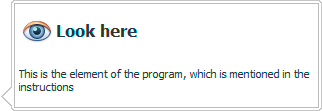
Zeigt der grüne Link auf einen Punkt aus dem Benutzermenü, dann wird Ihnen beim Anklicken der Menüpunkt nicht nur angezeigt, sondern auch gleich geöffnet. Hier ist zum Beispiel eine Anleitung "Angestellte" .
Manchmal ist es notwendig, nicht nur auf eine Tabelle, sondern auf ein bestimmtes Feld dieser Tabelle zu achten. Dieses Feld gibt beispielsweise an "Telefonnummer des Kunden" .
In Form eines regulären Links können Sie zu einem anderen Abschnitt der Anleitung wechseln, hier ist beispielsweise eine Beschreibung des Mitarbeiterverzeichnisses .
Außerdem wird der besuchte Link in einer anderen Farbe angezeigt, damit Sie einfach navigieren und die bereits gelesenen Themen sofort sehen können.
Sie können auch eine Kombination finden die üblichen Links und Pfeile davor. Durch Klicken auf den Pfeil zeigt das Programm an, wo sich das gewünschte Element des Programms befindet. Und dann können Sie dem üblichen Link folgen und ausführlich zu einem bestimmten Thema lesen.
Wenn sich die Anweisung auf Untermodule bezieht, öffnet das Programm nicht nur die gewünschte Tabelle selbst, sondern zeigt auch den gewünschten Reiter am unteren Rand des Fensters an. Ein Beispiel ist ein Verzeichnis von Produktnamen, das Sie ganz unten einsehen können "Bild des aktuellen Artikels" .
Nach der Eingabe des gewünschten Moduls oder Verzeichnisses kann das Programm auch anzeigen, welcher Befehl oben in der Symbolleiste ausgewählt werden sollte. Hier ist zum Beispiel der Befehl für "Ergänzungen" neuer Rekord in irgendeiner Tabelle. Befehle aus der Symbolleiste finden Sie auch im Kontextmenü, indem Sie mit der rechten Maustaste auf die gewünschte Tabelle klicken.
Wenn der Befehl in der Symbolleiste nicht sichtbar ist, zeigt das Programm ihn beim Öffnen von oben an "Hauptmenü" .
Öffnen Sie nun das Verzeichnis "Angestellte" . Klicken Sie dann auf Befehl "Addieren" . Sie befinden sich jetzt im Modus zum Hinzufügen eines neuen Datensatzes. In diesem Modus kann Ihnen das Programm auch das gewünschte Feld anzeigen. Hier wird beispielsweise eingetragen "Position des Mitarbeiters" .
Klicken Sie in der Anleitung konsequent auf alle vorgeschlagenen grünen Links, um die gewünschte Handlungsabfolge korrekt auszuführen. Hier ist zum Beispiel der Befehl "Beenden ohne Speichern" aus dem Hinzufügen-Modus.
![]() Wenn ein Link zu einem anderen Abschnitt wie dieser Absatz eingerahmt ist, steht der andere Abschnitt in engem Zusammenhang mit dem aktuellen Thema. Es wird empfohlen, es zu lesen, um sich eingehender mit dem aktuellen Thema zu befassen. In diesem Artikel sprechen wir beispielsweise über die Gestaltung der Anleitung, aber Sie können auch darüber lesen, wie diese Anleitung gefaltet werden kann .
Wenn ein Link zu einem anderen Abschnitt wie dieser Absatz eingerahmt ist, steht der andere Abschnitt in engem Zusammenhang mit dem aktuellen Thema. Es wird empfohlen, es zu lesen, um sich eingehender mit dem aktuellen Thema zu befassen. In diesem Artikel sprechen wir beispielsweise über die Gestaltung der Anleitung, aber Sie können auch darüber lesen, wie diese Anleitung gefaltet werden kann .
Dieser Absatz schlägt vor, sich zu bestimmten Themen ein Video auf unserem YouTube-Kanal anzusehen. Oder studieren Sie die interessanten Features des 'USU'-Programms in Textform weiter.
Und der Link zum Thema, zu dem das Video zusätzlich gedreht wurde, wird so aussehen .
So werden die Features gekennzeichnet, die nicht in allen Konfigurationen des Programms vorhanden sind.
![]() Diese Funktionen sind nur in den Programmkonfigurationen Standard und Professional verfügbar.
Diese Funktionen sind nur in den Programmkonfigurationen Standard und Professional verfügbar.
![]()
![]() Diese Funktionen sind nur in der Professional-Konfiguration verfügbar.
Diese Funktionen sind nur in der Professional-Konfiguration verfügbar.
Links zu solchen Themen sind ebenfalls gekennzeichnet ![]() ein oder
ein oder ![]()
![]() zwei Sterne.
zwei Sterne.
Unser Programm "am Ende der Anleitung" wird Ihre Erfolge zeigen.
Hör nicht auf. Je mehr Sie lesen, desto fortgeschrittener werden Sie. Und der zugewiesene Status des Programms unterstreicht nur Ihre Leistungen.
![]() Wenn Sie dieses Handbuch nicht auf der Website, sondern innerhalb des Programms lesen, stehen Ihnen spezielle Schaltflächen zur Verfügung.
Wenn Sie dieses Handbuch nicht auf der Website, sondern innerhalb des Programms lesen, stehen Ihnen spezielle Schaltflächen zur Verfügung.
![]() Das Programm kann dem Benutzer jeden Menüpunkt oder Befehl erklären, indem es Tooltips anzeigt, wenn er mit der Maus darüber fährt.
Das Programm kann dem Benutzer jeden Menüpunkt oder Befehl erklären, indem es Tooltips anzeigt, wenn er mit der Maus darüber fährt.
![]() Erfahren Sie, wie Sie diesen Leitfaden reduzieren können .
Erfahren Sie, wie Sie diesen Leitfaden reduzieren können .
![]() Es ist auch möglich, Hilfe vom technischen Support zu erhalten.
Es ist auch möglich, Hilfe vom technischen Support zu erhalten.
Nachfolgend finden Sie weitere hilfreiche Themen:
![]()
Universelles Buchhaltungssystem
2010 - 2024